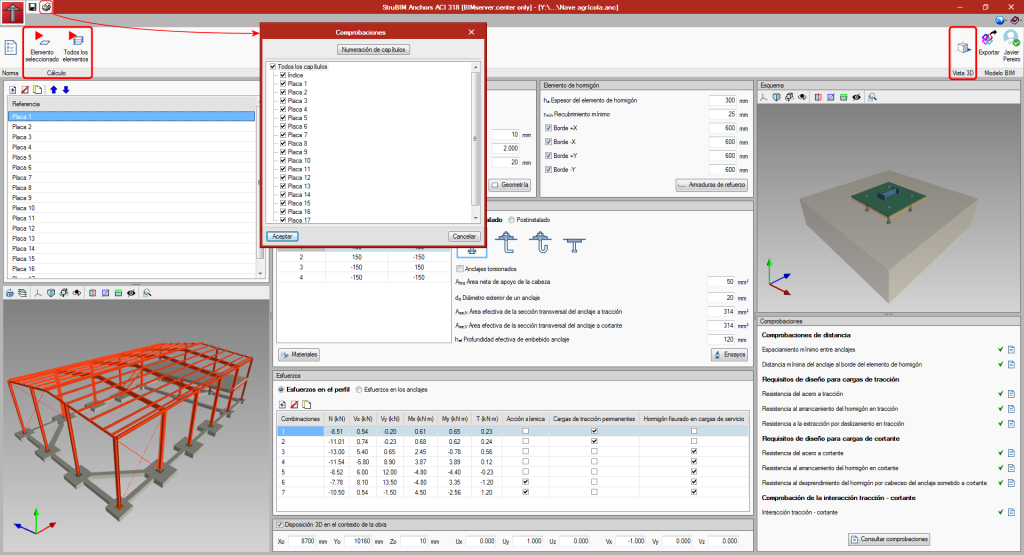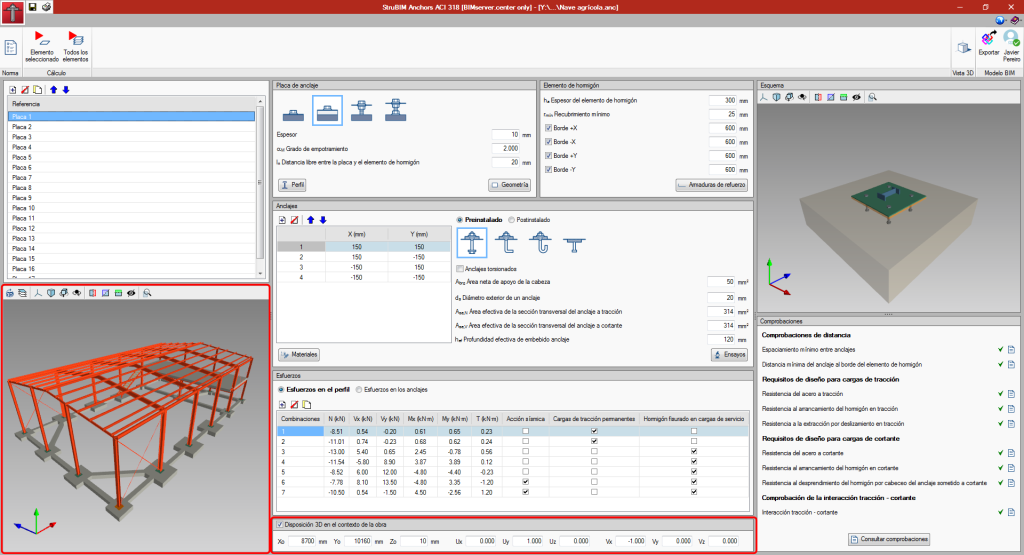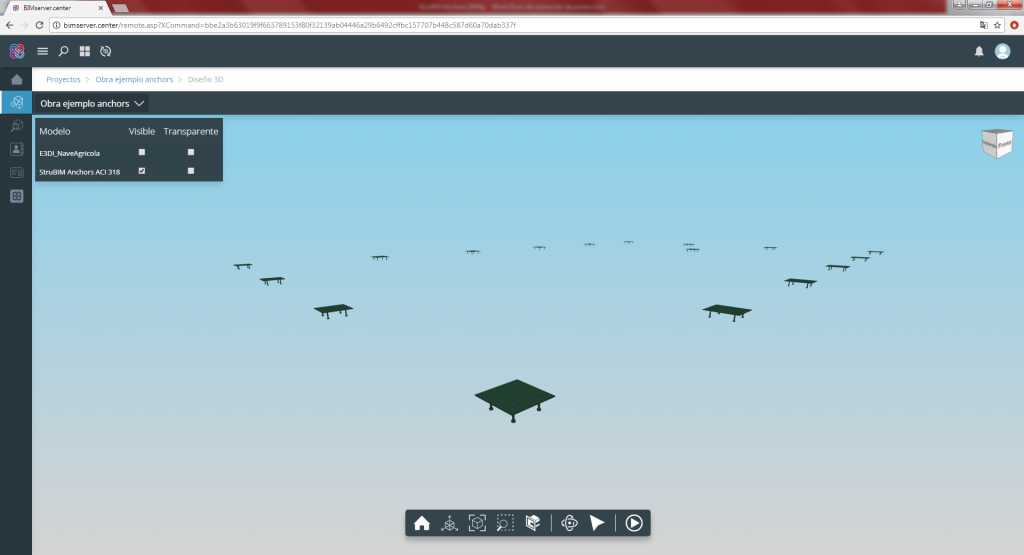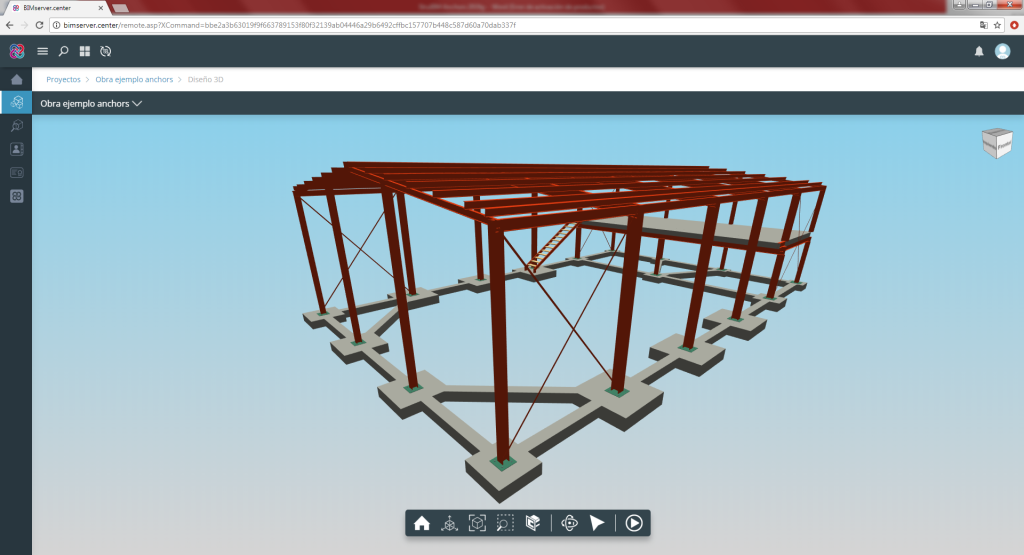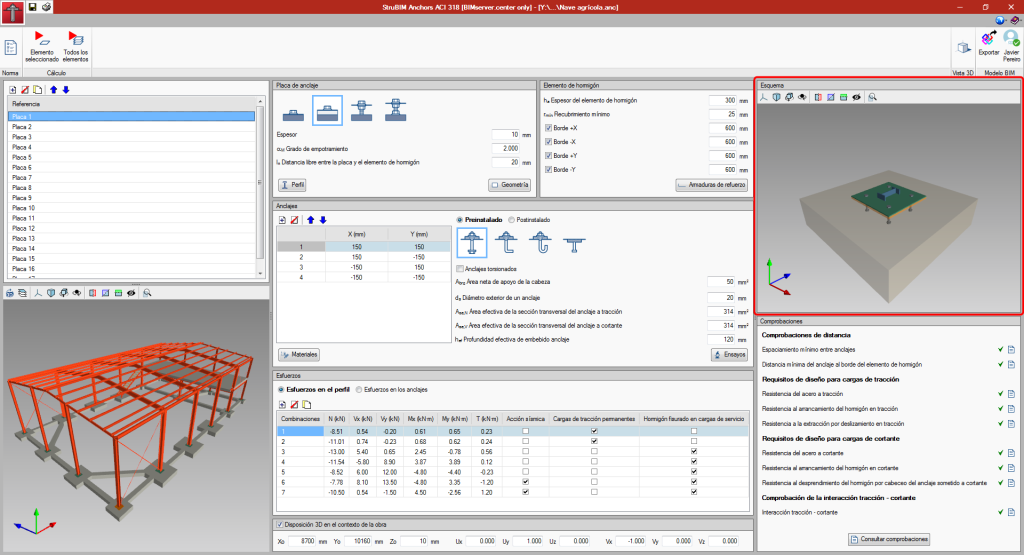Ahora, desde la ventana de información del proyecto de BIMserver.center (que se despliega al hacer clic sobre el nombre del proyecto visible en la barra superior derecha de la aplicación), se puede acceder a la página del perfil público del propietario en la plataforma BIMserver.center mediante el enlace insertado en el texto que representa el nombre del propietario.
Historial de actualizaciones
- Soluciones profesionales
- StruBIM Anchors ACI 318
- Historial de actualizaciones
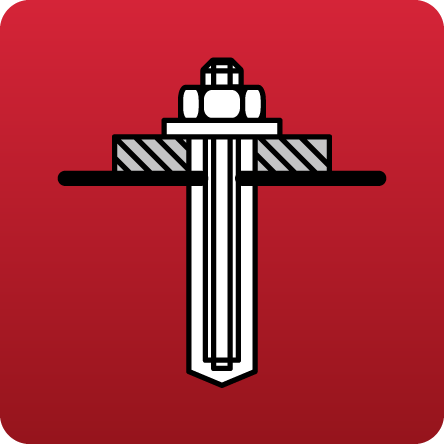
StruBIM Anchors ACI 318
Las aplicaciones de CYPE tienen accesos rápidos de teclado comunes a todas ellas. En versiones anteriores a la 2024.e, cada programa mostraba los accesos rápidos de teclado particulares de cada aplicación mediante la opción “Búsqueda y activación de comandos y opciones” que se encuentra en la parte superior izquierda de los programas.
A partir de la versión 2024.e, se ha implementado la solapa "Accesos rápidos para todas las aplicaciones" en el diálogo que se muestra al seleccionar dicha opción y en ella se muestran todos los accesos rápidos de teclado que son comunes a las aplicaciones de CYPE.
Todos los programas de CYPE se pueden instalar en sus diferentes modalidades de versión (Versión profesional, Versión de evaluación, Versión Campus, Licencia temporal). En versiones anteriores, sólo la instalación del menú clásico de CYPE permitía elegir el tipo de versión que se deseaba instalar.
A partir de la versión 2024.a se ha ido implementando la selección de las modalidades de versión en todos los programas de CYPE de la plataforma BIMserver.center.
A partir de la versión 2024.d, es posible realizar dicha selección durante la instalación de todos los programas de CYPE, independientemente desde donde se descarguen.
La versión 2024.b incluye las siguientes mejoras y correcciones en la conexión de las aplicaciones con la plataforma BIMserver.center:
- Después de compartir una aportación, existe un tiempo hasta que esta se encuentra disponible en el proyecto de BIMserver.center. Esto podía provocar que otra aplicación no tuviera acceso de manera inmediata, aunque la exportación se realizase desde el mismo ordenador. Ahora las aplicaciones pueden leer las aportaciones desde el “Directorio de ficheros almacenados en caché local” antes de que estén accesibles en BIMserver.center.
- Ahora es posible exportar una aportación sin conexión a internet. Cuando esto ocurra, aparecerá un diálogo de confirmación para indicar que, si se exporta la aportación, esta no podrá compartirse en el proyecto de BIMserver.center. La aportación se podrá leer en otra aplicación siempre que esté en el mismo ordenador y se encuentre vinculada al mismo proyecto. Sin embargo, para que la aportación esté disponible en la plataforma será necesario volver a “Compartir” con conexión a internet.
- Se ha mejorado el proceso de subida de las aportaciones para permitir incluir ficheros de mayor tamaño.
- Se ha corregido un error que no permitía la conexión con la plataforma cuando la carpeta de sistema "AppData" no era accesible.
- Se ha corregido un error que mostraba al usuario como conectado cuando la sesión ya había caducado.
- Se han mejorado los mensajes de aviso que se muestran cuando existe algún problema en la comunicación con BIMserver.center.
- Ahora, al crear un nuevo proyecto, se emplean los mismos campos por defecto que en la web de BIMserver.center.
Desde la ventana de información sobre el proyecto de BIMserver.center, que se despliega al hacer clic sobre el nombre del proyecto (visible en la barra de información del proyecto situada en la parte superior derecha de la ventana de la aplicación), se puede acceder a la página del proyecto de la plataforma BIMserver.center mediante el enlace insertado en el texto que representa el nombre del proyecto.
Asimismo, desde la ventana de información sobre las aportaciones del proyecto (botón "Aportaciones" de la ventana de información del proyecto) se puede acceder a la página de cada aportación de la plataforma BIMserver.center. Estos enlaces están insertados en los textos que indican el nombre de cada aportación.
En la parte superior derecha de la ventana de los programas incluidos en el flujo de trabajo Open BIM, se encuentra la barra de información sobre el estado del proyecto de BIMserver.center. Esta barra está disponible en las aplicaciones desde la versión 2022.e y en ella se muestra, entre otras cosas, un icono de advertencia cuando existe algún problema con la conexión al proyecto. Ahora, en la versión 2024.b, es posible obtener más información del aviso al situar el cursor del ratón sobre dicho icono.
A partir de la versión 2024.b, desde todas las aplicaciones de CYPE incluidas en el flujo de trabajo Open BIM es posible crear proyectos asociados a una cuenta de "BIMserver.center Corporate". Para ello, se ha añadido el campo “Propietario” en la ventana de creación de un nuevo proyecto. Este es un menú desplegable que incluye, entre las opciones disponibles, el nombre de usuario de BIMserver.center conectado junto con las cuentas de "BIMserver.center Corporate" a las que tiene acceso. En caso de seleccionar como propietario el nombre de usuario, el proyecto se asociará a su cuenta personal, tal y como sucedía en versiones anteriores. Por el contrario, si se selecciona una cuenta BIMserver.center Corporate, el proyecto se asociará a dicha cuenta.
En las aplicaciones de CYPE incluidas en el flujo de trabajo Open BIM, se ha añadido el botón “Borrar caché” en el diálogo "Configuración" que se abre mediante la siguiente secuencia de acciones: Seleccionar alguna de las opciones del grupo de herramientas "BIMserver.center" > botón "Configuración" del diálogo que aparece. Al pulsar el botón "Borrar caché", se muestran las siguientes opciones:
- Proyectos
Elimina los proyectos, aportaciones y documentos descargados de la plataforma que se encuentran en el “Directorio de ficheros almacenados en caché local”. - Sesiones
Elimina los datos de las sesiones activas. Al realizar esta acción será necesario volver a autorizar a las aplicaciones para acceder a BIMserver.center. - Archivos de registro
Elimina el registro de transacciones de las aplicaciones con BIMserver.center.
En versiones anteriores, las rutas de los ficheros con los que trabajaban las aplicaciones estaban limitadas a una longitud máxima de 256 caracteres. Esta restricción no es propia de las herramientas de CYPE sino que está establecida por defecto en el sistema de archivos de Windows. A partir de la versión 2024.b, las aplicaciones de CYPE pueden evitar la restricción y permiten emplear una ruta de acceso de longitud extendida para una longitud máxima de ruta de acceso total de 10.000 caracteres. De esta forma, los problemas derivados de la limitación por defecto desaparecen y es posible trabajar con rutas de acceso largas.
Esta mejora es especialmente útil cuando se trabaja en proyectos con una estructura de directorios compleja o cuando los nombres de los archivos son largos. Al permitir rutas de más longitud, las aplicaciones de CYPE ofrecen una mayor flexibilidad en la organización de los archivos.
Se ha añadido un botón en la parte superior izquierda de la interfaz para obtener un listado donde consultar las comprobaciones de todas las placas calculadas. En el diálogo que aparece, es posible seleccionar las placas que deben aparecer en el listado de resultados.
El botón de cálculo se ha dividido en dos botones, uno para calcular la placa seleccionada y otro para calcular todas las placas. Esto se debe a que, cuando el número de placas y el número de combinaciones es elevado, el cálculo de todas las placas puede requerir bastante tiempo.
Se ha añadido un botón en la parte superior derecha para poder visualizar la vista 3D del modelo BIM en una nueva ventana emergente.
Visualización en el modelo BIM de las placas y los anclajes
Las placas y los anclajes que se generan en el programa pueden ser visualizados en la vista del modelo BIM. La vista del modelo se regenerará con los últimos cambios en las placas o anclajes pulsando el botón "Redibujar" ![]() localizado en el propio panel de la vista. Además, se ha añadido un nuevo panel en la parte inferior de la interfaz de usuario que permite editar la posición del conjunto placa - anclajes en el contexto de la obra.
localizado en el propio panel de la vista. Además, se ha añadido un nuevo panel en la parte inferior de la interfaz de usuario que permite editar la posición del conjunto placa - anclajes en el contexto de la obra.
Exportación al modelo BIM
A partir de la versión 2019.g se exporta la vista 3D de la placa y de los anclajes al proyecto BIM mediante un fichero GLTF contenido en el fichero IFC que genera el programa. Este fichero IFC también contendrá el archivo PDF con los listados de comprobación, como se hacía en versiones anteriores.
Se ha añadido una vista 3D en la parte superior derecha de la interfaz del programa. En esta vista se muestra el perfil, la placa, los anclajes y el elemento de hormigón. Las características de la vista 3D son:
- La vista se adapta a la geometría que se introduce de todos los elementos.
- En lo que respecta a los anclajes, se ilumina cada anclaje que esté seleccionado en la tabla de entrada de coordenadas de los anclajes.
- Se visualizan armaduras en el elemento de hormigón, dependiendo de si se han introducido o no. Las armaduras se posicionan en función del recubrimiento.